在日常使用电脑的过程中,我们经常需要安装各种软件,而这些软件大多是以“.exe”格式的安装包存在。但有时点击 exe 安装文件后却发现无法打开,甚至没有任何反应,令人十分困扰。下面将为大家介绍六种常见原因及其解决方法,帮助你轻松解决问题。

一、检查系统是否禁用了 exe 文件运行
某些系统设置或注册表被修改后,可能会禁止 exe 文件的执行,导致安装包无法打开。
1. 同时按下“Win + R”键打开“运行”窗口;
2. 输入 regedit 并按回车键,进入注册表编辑器;
3. 依次展开路径:HKEY_CURRENT_USER\Software\Microsoft\Windows\CurrentVersion\Policies\Explorer;
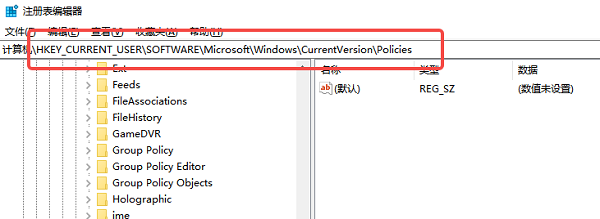
4. 查找是否存在名为 DisallowRun 的键值;
5. 如果存在,右键删除此键或将其值设为“0”;
6. 关闭注册表编辑器,重启电脑后再次尝试运行 exe 文件。
二、检查是否被杀毒软件拦截
杀毒软件可能会误判某些 exe 文件为病毒或威胁,从而拦截或阻止其运行。
1. 打开你正在使用的杀毒软件;
2. 进入“病毒查杀”或“隔离区”界面;
3. 检查是否有你要打开的 exe 文件被误杀或隔离;
4. 如果找到了,选择“还原”并添加至“信任列表”;
5. 再次双击运行 exe 文件,看是否可以正常安装。
三、尝试使用管理员权限运行
部分 exe 安装包需要更高权限才能正常启动,普通双击可能无法触发完整的安装流程。
1. 右键点击你要安装的 exe 文件;
2. 从菜单中选择“以管理员身份运行”;
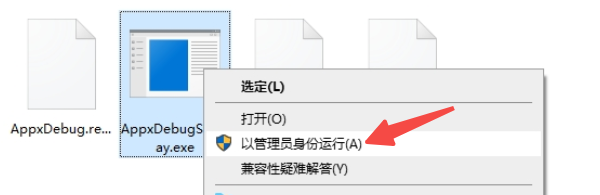
3. 如果弹出用户账户控制(UAC)提示框,点击“是”;
4. 稍等片刻,查看是否启动安装程序界面;
5. 如果成功打开,建议后续使用管理员权限安装此类软件。
四、系统文件损坏或缺失导致运行失败
Windows 系统某些关键组件损坏时,可能会影响对 exe 文件的识别和运行能力。
1. 点击“开始”菜单,输入“cmd”;
2. 右键“命令提示符”,选择“以管理员身份运行”;
3. 输入以下命令:sfc /scannow
4. 按下回车键,等待系统完成文件扫描和修复;
5. 扫描完成后重启电脑,再尝试运行 exe 文件。
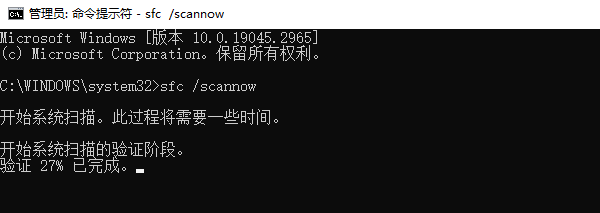
五、exe 文件关联被错误修改
有时由于误操作或恶意程序,会将 .exe 文件的默认关联更改,导致系统无法识别并执行该格式。
1. 打开“注册表编辑器”(Win + R → 输入 regedit);
2. 导航至路径:HKEY_CLASSES_ROOT\.exe;
3. 确保右侧“默认”键值为 exefile;
4. 再前往路径:HKEY_CLASSES_ROOT\exefile\shell\open\command;
5. 检查其“默认”键值是否为:"%1" %*;
6. 如不一致,修改为正确值,重启后再次尝试打开 exe 文件。
六、尝试使用兼容性模式运行
某些旧版软件与新系统(如 Windows 10/11)不兼容,可通过兼容性模式尝试运行。
1. 右键点击 exe 安装包,选择“属性”;
2. 切换到“兼容性”选项卡;
3. 勾选“以兼容模式运行这个程序”;
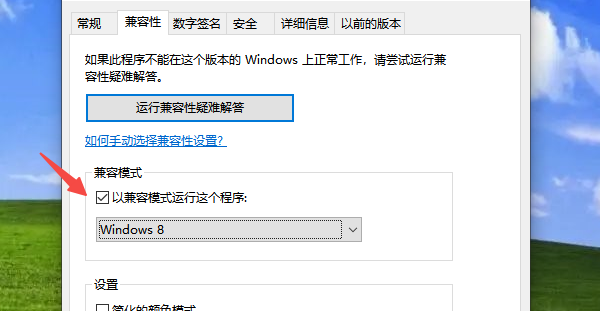
4. 在下拉菜单中选择一个较旧的 Windows 版本(如 Windows 7);
5. 点击“应用”和“确定”;
6. 双击 exe 文件,看是否可正常启动安装界面。
以上就是解决电脑无法打开 exe 安装包的 6 种方法。如果尝试以上步骤后问题依旧存在,或者你的电脑还伴随驱动相关的故障(如网卡、显卡、蓝牙、声卡等),强烈建议使用【驱动专家】软件的远程服务,获得更专业的解决方案。
借助【驱动专家】软件远程服务,如果上述方法无法彻底解决 exe 文件无法打开的问题,可以使用【驱动专家】的远程优化服务,由专业工程师帮助清理系统垃圾、优化启动项、转移系统缓存文件,并在此过程中检测并修复网卡、显卡、蓝牙、声卡等驱动问题,确保电脑性能恢复到最佳状态。




